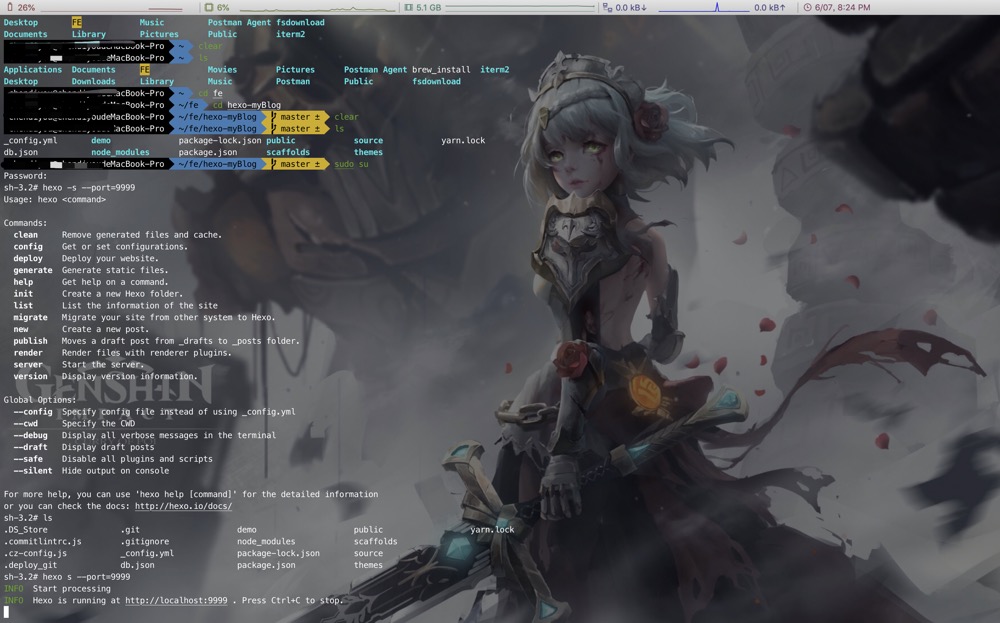收集记录下网络上一些博文中iTerm2的下载及定制流程。
使用Mac的同学,最开始使用的终端工具一般都是系统自带的Terminal,长下面这样:

你要说它丑吧,我其实还能接受- -,也一直用过一段时间。刚买Mac那会也搜过一些开发者使用Mac需要装些什么东西的资料,其中就有一条推荐安装一个别的终端工具替换自带的Terminal,即本文记录的iTerm2。
之前为什么没有装呢?emm,实际上是网络问题,懂得都懂🤷♂️。
配置流程
安装iTerm2
这个简单,直接走传送门官网🔗下载,解压,拖到Application内。
但此时的终端样式依旧比较简单,只不过变成了暗色主题,缺少一些高亮效果。
下载oh my zsh
Oh My Zsh是一个开源、社区驱动、用起来舒服的shell配置框架,它集成了非常多工具方法、插件和主题。
下载方法通常有以下两种:
- 外网可访问情况下:
1 | sh -c "$(curl -fsSL https://raw.github.com/ohmyzsh/ohmyzsh/master/tools/install.sh)" |
- 走github拉取源码或者直接下载压缩包:
1 | // 下载 oh-my-zsh 源码 |
1 | cd ~/Downloads |
这里有一个细节,就是.zshrc文件。Mac初始情况下安装oh-my-zsh是不会带这个文件的,所以需要我们手动操作一下:
1 | touch ~/.zshrc |
懒人配色主题iTerm2-Color-Schemes
直接先去github上拉取项目代码保存到某个文件目录下or下载软件包解压:
1 | mkdir iterm2 |
导入iTerm2:
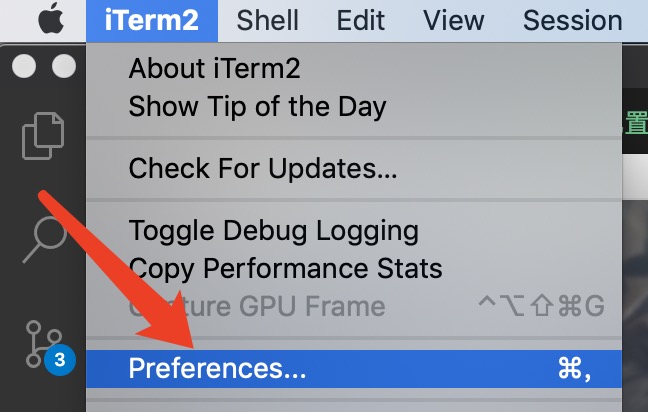
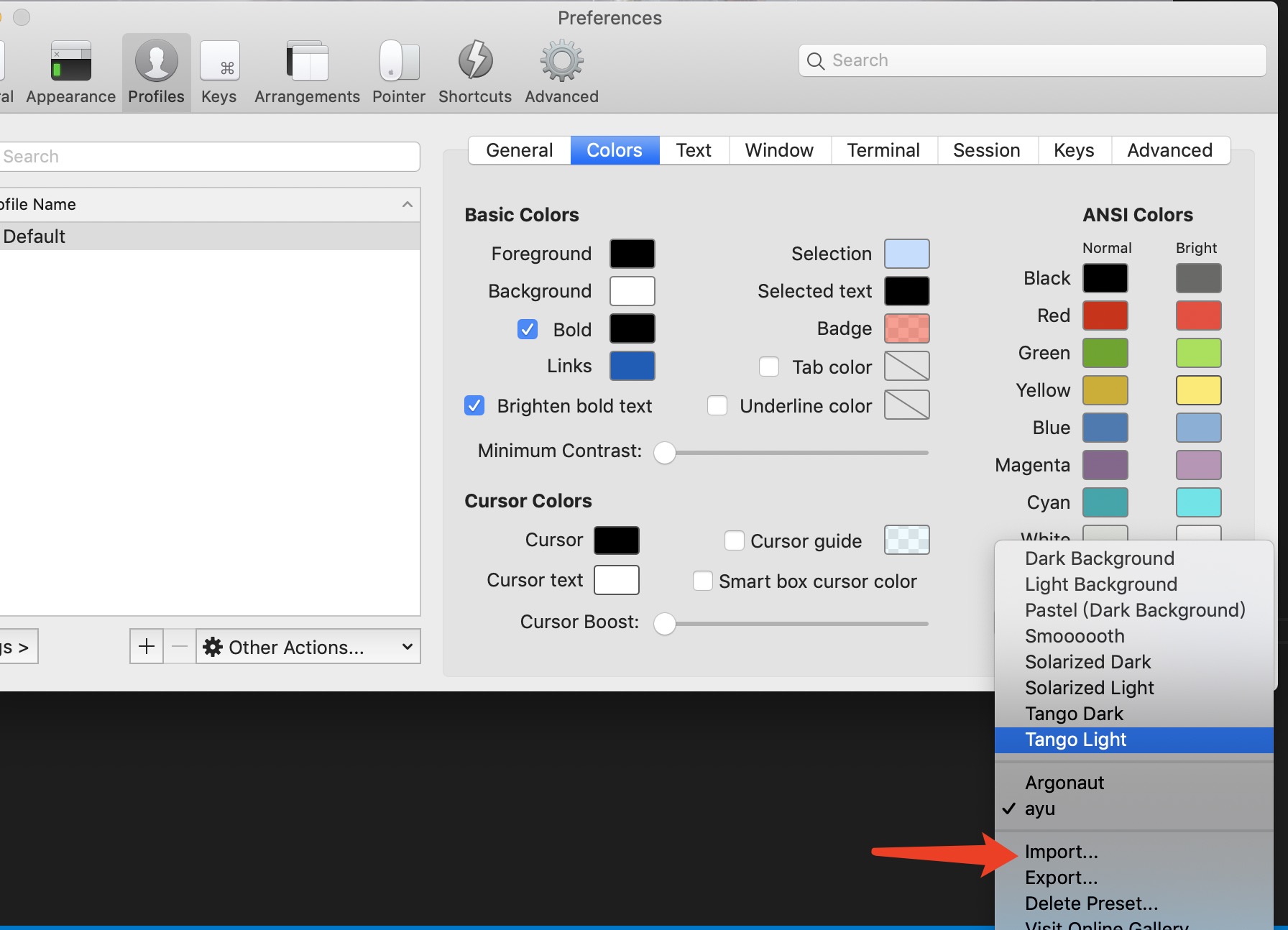
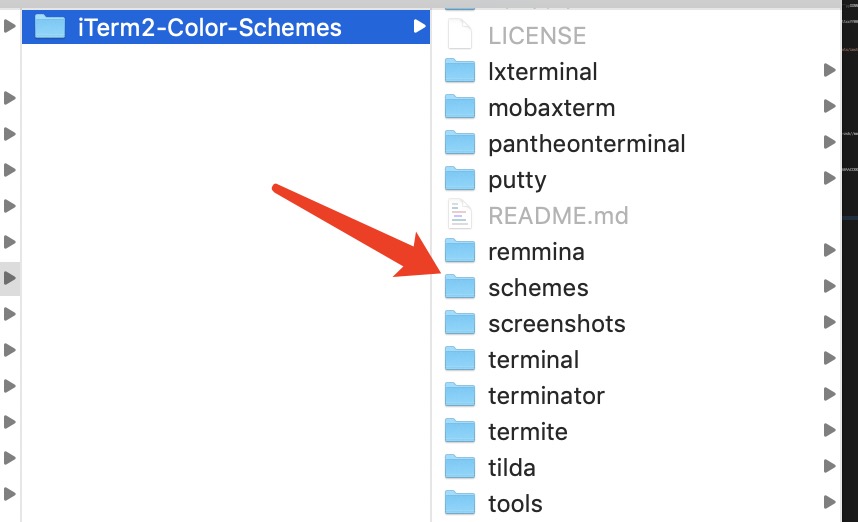
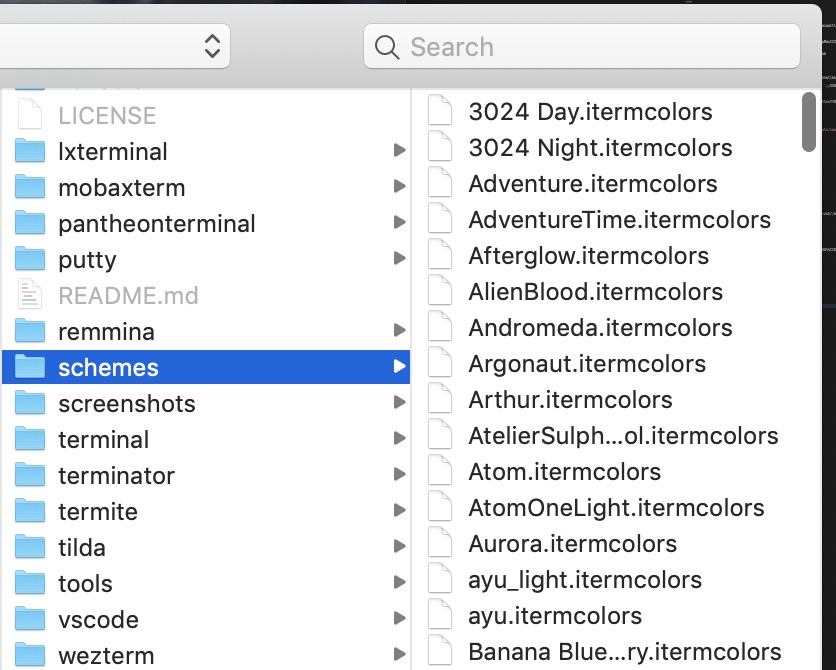
导入后,在图二中选择我们新导入的主题配置。
安装字体PowerFonts
这一步主要是为了应对一些乱码显示异常的场景,同样我们可以通过拉取源码库进行编译下载:
1 | git clone https://github.com/powerline/fonts.git --depth=1 |
选择带有Powerline字样的字体。
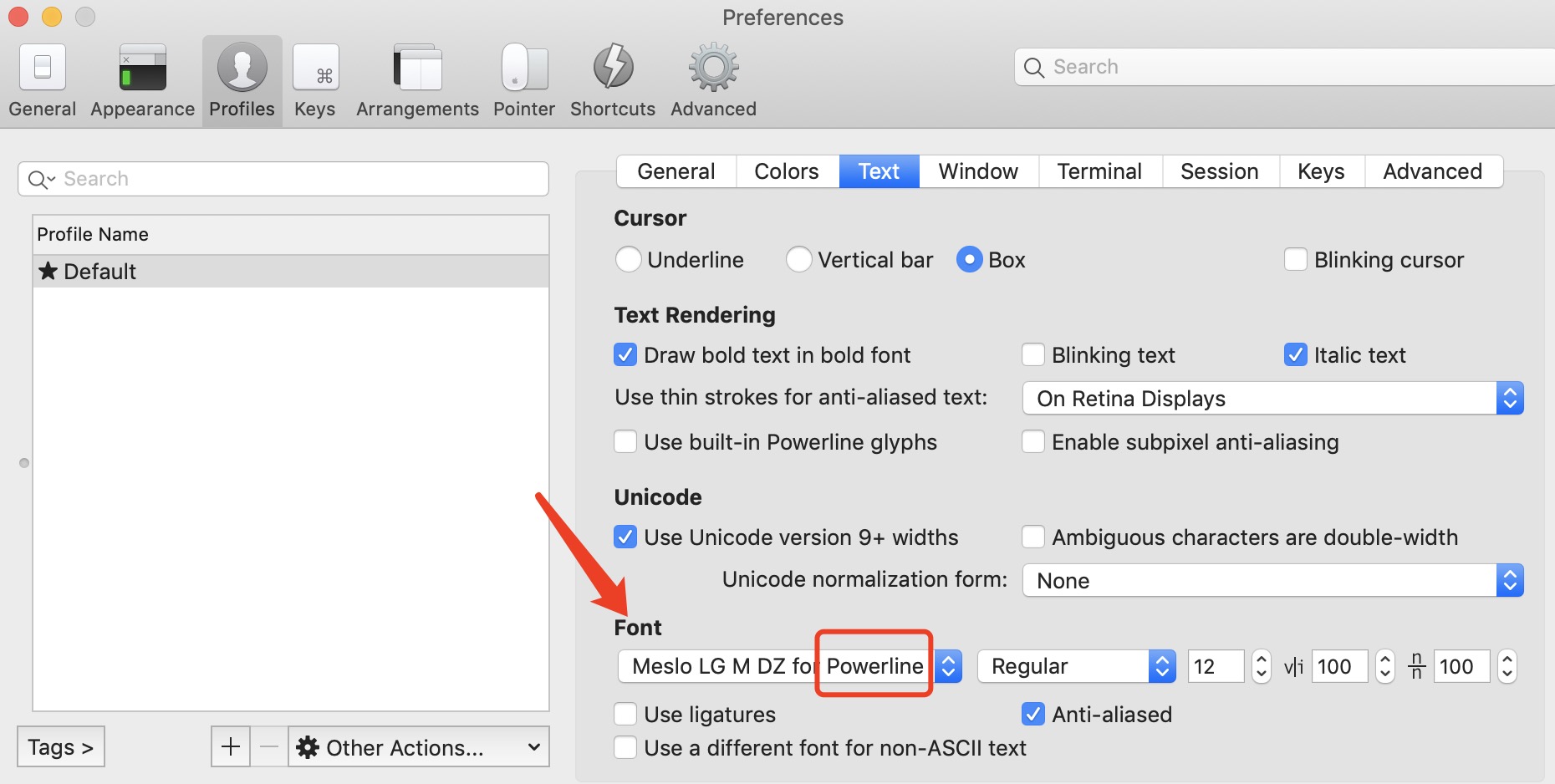
卸载oh-my-zsh
1 | cd ~/.oh-my-zsh/tools |
可能会突然出现什么颜色都无法应用的场景
对策如下:
修改
./bash_profile内容,见外网博客 Color scheme not applied in iTerm2。重装一遍oh-my-zsh,卸载和安装步骤见前文。
zsh-syntax-highlighting
准确来说这是一个来判断你的命令行是否拼写正确的zsh插件,完整正确会显示绿色,否则为红色:


安装直接用brew就好:
1 | brew install zsh-syntax-highlighting |
vi ~/.zshrc编辑,添加以下内容:
1 | source ~/.zsh-syntax-highlighting/zsh-syntax-highlighting.zsh |
效果